情報番号:730096 【更新日:2013.09.05】
特大文字で表示する方法
| 対応機種 | Book Place DB50/25E |
|---|---|
| カテゴリ | 一般操作/設定 |
回答・対処方法
はじめに
書籍を読むときの、文字のサイズを特大文字で表示する方法を説明します。
※書籍によっては設定どおりにならない場合があります。
<表示例>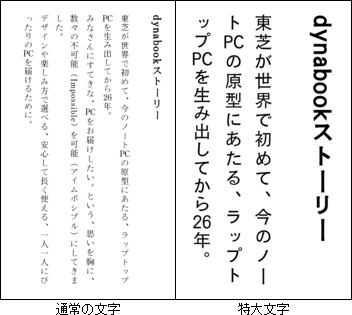 (図1)
(図1)
操作手順
- 電子ブックリーダーの電源を入れます。
※電源を入れる方法については、[730013:電源を入れる/切る]を参照してください。 - 本棚画面の下部にある
 をタップします。
をタップします。
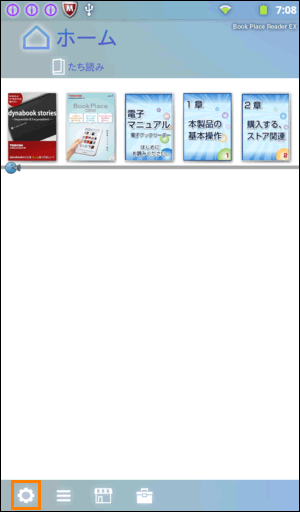 (図2)
(図2)
- 「設定」画面が表示されます。[ビューアー]をタップします。
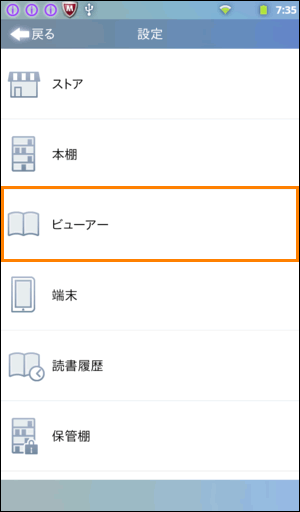 (図3)
(図3)
- 「ビューアー」画面が表示されます。[特大文字]をタップします。
※下図は[特大文字]の右側の項目がOFF( :色が付いていない状態)に設定されています。
:色が付いていない状態)に設定されています。
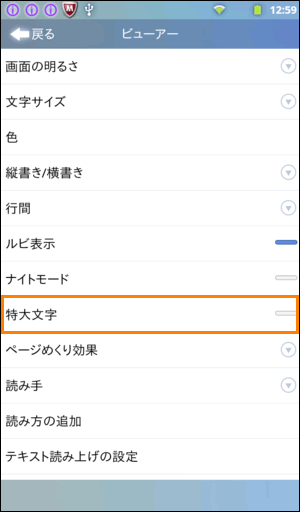 (図4)
(図4)
- タップすると、[特大文字]の右側の項目がON(
 :色が付いた状態)になります。
:色が付いた状態)になります。
 (図5)
(図5)
特大文字で表示する設定は以上です。
書籍を開いて特大文字で表示されていることを確認してください。
<補足>
文字のサイズを通常のサイズに戻す場合は、上記手順4で[特大文字]をタップして、設定をOFFにしてください。
以上









